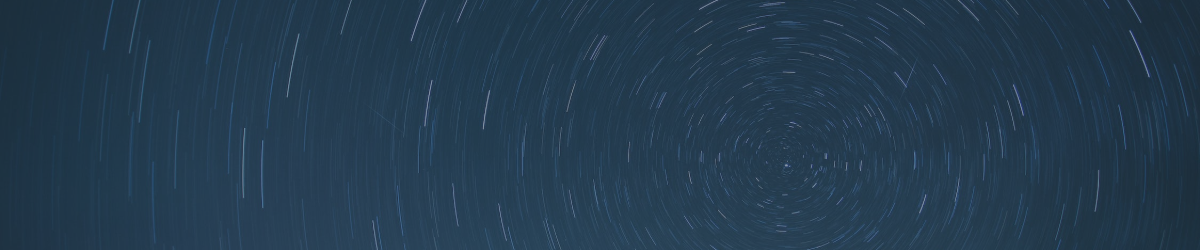Möchten Sie Geld sparen und das Potenzial Ihres Google-Kontos maximieren? Wenn ja, könnten Sie daran interessiert sein, zu lernen, wie man Google One mit der Familie teilt.
Google One ist ein Abonnementdienst, der Ihnen mehr Speicherplatz, Sicherheit und Vorteile bei Google-Produkten bietet. Ob Sie mehr Platz für Ihre Fotos, Videos, Dateien oder E-Mails benötigen, Google One hat einen Plan, der Ihren Bedürfnissen entspricht. Sie können auch Funktionen wie VPN von Google One, Dark Web-Bericht, Google Fotos-Bearbeitungstools und mehr genießen.
Stellen Sie sich nun vor, diese Vorteile mit bis zu fünf Familienmitgliedern zu teilen, ohne einen Cent extra auszugeben! Mit Google One erstellen Sie eine Familiengruppe, laden Ihre Lieben ein und voila - Sie teilen die Kosten und den Speicherplatz mühelos. Jeder darf sich über exklusive Angebote freuen.
In diesem Beitrag führen wir Sie durch die Meisterung der Mitgliedschaftsverteilung von Google One. Von der Einrichtung einer Familiengruppe bis zur Auswahl des optimalen Plans, wir haben Sie abgedeckt. Wenn Sie fertig gelesen haben, sind Sie und Ihre Familie bereit, die erweiterten Horizonte Ihres Google-Kontos gemeinsam zu genießen.
Wie wählt man den besten Google One-Plan für Ihre Bedürfnisse aus?
Google One bietet vier verschiedene Pläne an, die Ihren Speicher- und Budgetanforderungen entsprechen. Jeder Plan bietet eine bestimmte Menge an Speicherplatz, den Sie in Google Drive, Gmail und Google Fotos nutzen können. Sie erhalten auch Zugang zu Google-Experten, Familiensharing und zusätzlichen Vorteilen wie Online-Sicherheit, exklusiven Angeboten und mehr.
Die untenstehende Tabelle zeigt die verschiedenen Google One-Pläne sowie deren Preise, Speicherkapazitäten und Funktionen. Sie können auch sehen, wie sie sich im Vergleich zu anderen beliebten Cloud-Speicheroptionen wie Dropbox, iCloud und OneDrive verhalten.
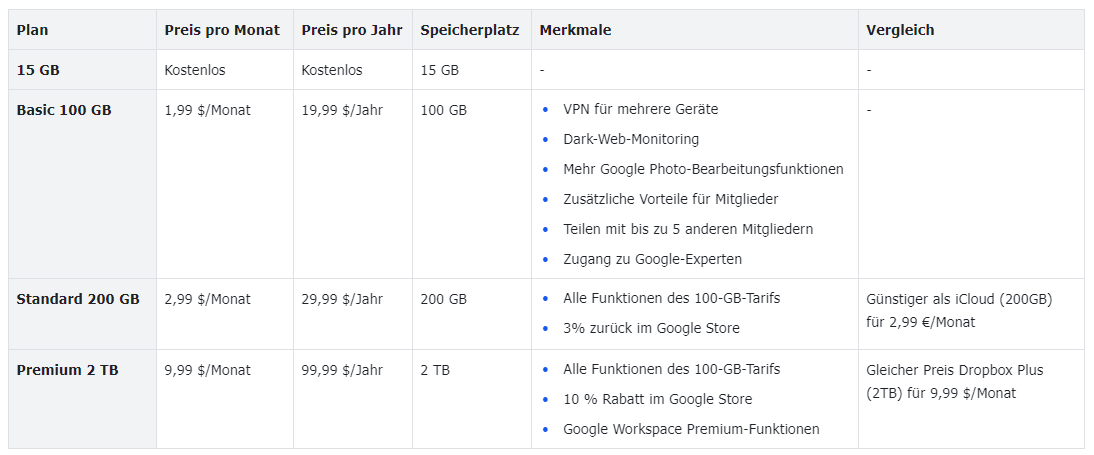
Um den besten Google One-Plan für Ihre Bedürfnisse zu wählen, sollten Sie die folgenden Faktoren berücksichtigen:
- Ihr Budget: Wie viel sind Sie bereit, für Cloud-Speicher und zusätzliche Vorteile auszugeben? Sie können bis zu 16% sparen, indem Sie einen Jahresplan anstelle eines monatlichen wählen.
- Ihre Speichernutzung: Wie viel Platz benötigen Sie für Ihre Dateien, Fotos, Videos und E-Mails? Sie können Ihre aktuelle Speichernutzung in der Google One-App oder auf der Website überprüfen.
- Ihre Vorlieben: Welche Funktionen sind für Sie wichtig? Möchten Sie Online-Sicherheit, exklusive Angebote, Google Workspace-Premium-Funktionen oder mehr Google Fotos-Bearbeitungsfunktionen? Möchten Sie Ihre Mitgliedschaft mit Ihren Familienmitgliedern teilen?
- Ihre Alternativen: Wie vergleichen sich andere Cloud-Speicheroptionen mit Google One? Bieten sie mehr Speicher, bessere Funktionen oder niedrigere Preise?
Sobald Sie den besten Google One-Plan für Ihre Bedürfnisse festgelegt haben, können Sie sich für Google One anmelden oder Ihren bestehenden Plan aktualisieren.
Wie richtet man eine Familiengruppe bei Google ein?
Eine Familiengruppe ist eine Möglichkeit, Ihre Google-Produkte und -Dienste mit bis zu sechs Personen in Ihrem Haushalt zu teilen. Mit einer Familiengruppe können Sie:
- Google Play-Käufe wie Apps, Spiele, Bücher, Filme und Fernsehsendungen teilen.
- Google One-Mitgliedschaft teilen und mehr Speicherplatz und Vorteile für alle erhalten.
- Google Play Pass teilen und Zugang zu Hunderten von werbefreien Spielen und Apps erhalten.
- YouTube Premium oder YouTube Music Premium teilen und werbefreie Videos und Musik genießen.
- Digitale Grundregeln festlegen und die Online-Aktivitäten Ihrer Kinder mit Family Link verwalten.
- Halten Sie Ihre Familie mit geteilten Kalendern, Notizen und Einkaufslisten organisiert und verbunden.
Das Erstellen oder Beitreten einer Familiengruppe ist einfach und kostenlos. Hier sind die Schritte, die Sie befolgen sollten:
- Erstellen einer neuen Familiengruppe
- Gehen Sie zur Familiengruppen-Seite auf Google.
Klicken Sie auf "Familiengruppe erstellen" und dann auf "Bestätigen".
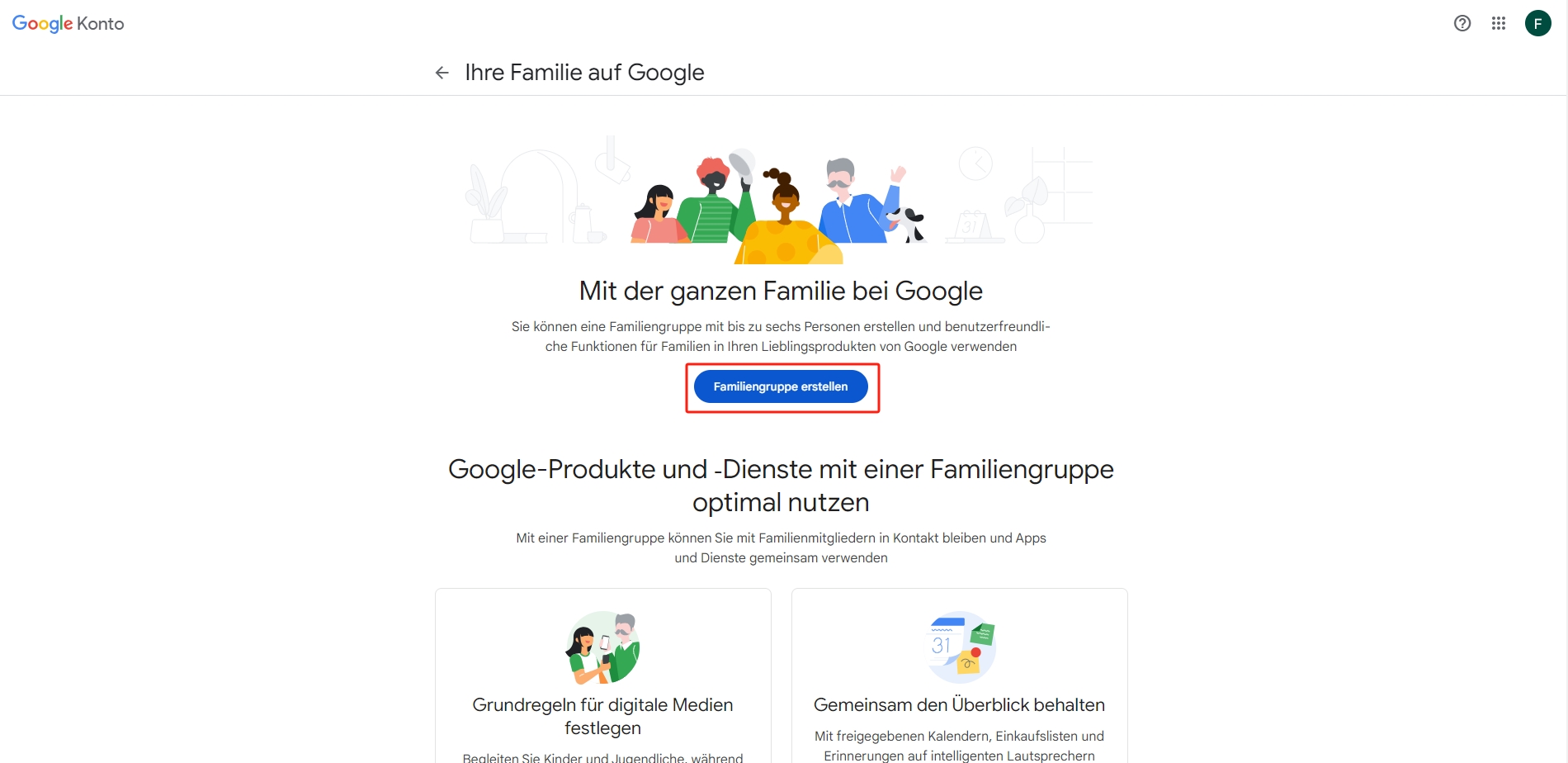
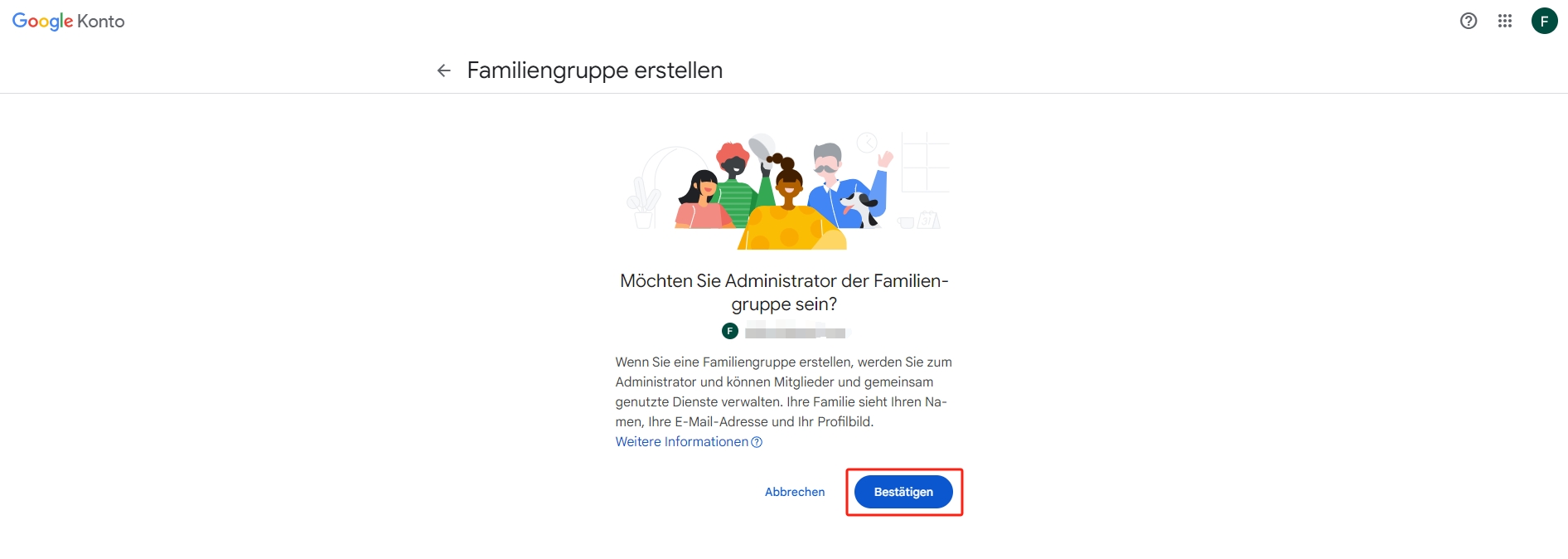
- Befolgen Sie die Anweisungen auf dem Bildschirm, um Mitglieder hinzuzufügen, was durch ihren Namen oder ihre E-Mail-Adresse erfolgen kann.
Sobald Sie alle Mitglieder hinzugefügt haben, klicken Sie auf "Senden", um Ihre Familiengruppe zu finalisieren.
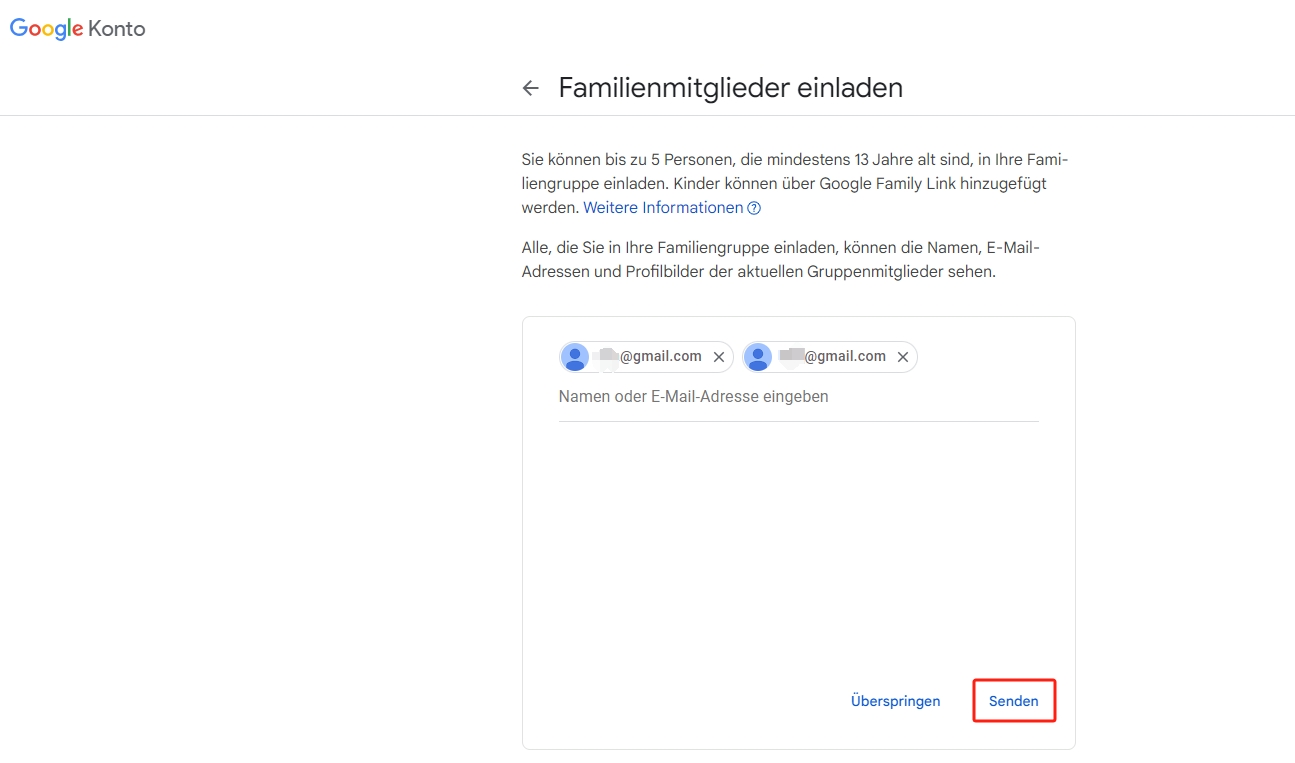
Sie werden zum Familienmanager und können bis zu fünf Mitglieder einladen, sich Ihrer Gruppe anzuschließen. Sie können auch eine Familiengruppe aus der Google One-App oder die Google Play-App auf Ihrem Telefon oder Tablet erstellen.
- Beitreten einer bestehenden Familiengruppe
- Wenn Sie eingeladen wurden, einer Familiengruppe beizutreten, öffnen Sie die Einladung aus Ihrer E-Mail, der Google One-App oder der Google Play-App.
- Befolgen Sie die Anweisungen auf dem Bildschirm, um Teil der bestehenden Familiengruppe zu werden.
Es gibt einige Anforderungen und Einschränkungen beim Erstellen oder Beitreten einer Familiengruppe, wie zum Beispiel:
- Ein Google-Konto ist Ihr Schlüssel zum Erstellen oder Beitreten einer Familiengruppe.
- Altersbeschränkungen gelten: Sie müssen in den meisten Regionen 13 Jahre oder älter sein, obwohl die Altersschwelle variieren kann.
- Wohnen Sie im selben Land wie der Familienmanager, um einer Familiengruppe beizutreten, wobei Sie beachten sollten, dass diese Funktion nicht weltweit verfügbar ist.
- Der Wechsel zwischen Familiengruppen ist auf einmal alle 12 Monate begrenzt.
Jetzt, da Sie wissen, wie Sie eine Familiengruppe bei Google einrichten, können Sie beginnen, die Produkte, die Sie lieben, mit anderen zu teilen und zu genießen.
Wie teilen Sie Ihre Google One-Mitgliedschaft mit Ihrer Familie?
Sobald Sie eine Familiengruppe eingerichtet haben, können Sie Ihre Google One-Mitgliedschaft mit ihnen teilen, indem Sie diesen Schritten folgen:
Auf Ihrem Computer:
- Gehen Sie zu Google One.
- Klicken Sie auf "Einstellungen". Dann aktivieren Sie Google One-Familiennutzung.
Auf Ihrem iPhone & iPad:
- Öffnen Sie die Google One-App. Tippen Sie links auf "Menü → Einstellungen → Familieneinstellungen".
- Aktivieren Sie oben Google One gemeinsam mit der Familie nutzen.
Auf Ihrem Android-Telefon oder -Tablet:
- Öffnen Sie die Google One-App. Tippen Sie oben auf "Menü → Einstellungen".
- Tippen Sie auf "Familieneinstellungen verwalten".
- Aktivieren Sie Google One gemeinsam mit der Familie nutzen, tippen Sie auf dem nächsten Bildschirm auf Teilen.
Fazit
Nutzen Sie die Kraft von Google, indem Sie eine Google One-Mitgliedschaft mit Ihrer Familie teilen. Sparen Sie Geld, schalten Sie Google One Shared Storage frei.
Warum warten? Teilen Sie heute eine Google One-Mitgliedschaft oder treten Sie einer Gruppe bei und verstärken Sie Ihr Google-Erlebnis mit Google One!